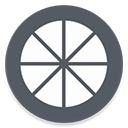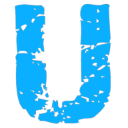Moonlight串流软件下载-Moonlight串流软件电脑版v3.8.4介绍
串流游戏是一种通过互联网流将游戏内容传输到用户设备上的技术。今天,它为Nvida显卡用户带来了一个串流软件:Light串流软件。使用该软件连接到计算机后,玩家可以通过手机、平板电脑和其他移动设备随时随地享受计算机带来的高质量游戏服务,只需拥有稳定的网络环境。与其他串流软件相比,MoonLight最高支持4K、游戏传输服务120帧,150mbs码率,为玩家带来极致的画面表现和流畅的游戏体验。Xbox本身也适合Xbox 360、Xbox One等众多手柄,让玩家玩得更开心!有需要的用户不容错过。来这个网站下载开始使用。
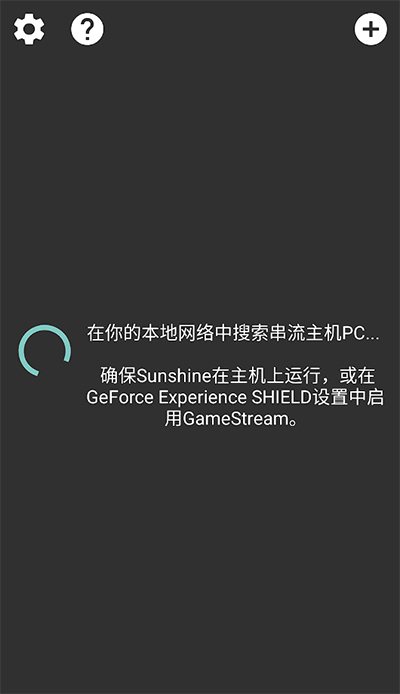
Moonlight使用教程
1、在 NVIDIAIA安装在PC上 Geforce Experience 软件。您的PC安装后可能需要重新启动才能完成设置。
注意:如果你的PC 有 Quadro GPU,请安装Quadro Experience 软件。
2、解决影响运行的问题 Windows 11 的 NVIDIA GameStream 主机GPU 驱动程序错误需要在主机上 PC 加速上部禁用硬件 GPU 调度。
1)用“开始”菜单打开“图形设置”
2)然后单击“更改默认图形设置”
3)加速“硬件” GPU 调度选项设置为关闭。
3、启动 GeForce/Quadro Experience 单击设置“齿轮”按钮。然后选择SHIELD选项。确保 GameStream开关处于“打开”位置(绿色)。
4、启动 Moonlight 并确保移动终端连接到与PC相同的网络。在大多数情况下,PC会在几秒钟后自动出现在PC列表中。单击PC列表中的项目开始匹配。
5、输入PC Moonlight 中显示的 PIN 并接受配对对话框。
6、尝试流式传输游戏或应用程序,以确保一切正常。
需要MoonLight主机配置
1、NVIDIA GeForce GTX/RTX 600+ 系列 GPU,或 NVIDIA Quadro GPU(Kepler 系列或更高版本)
2、NVIDIA GeForce Experience (GFE) 2.1.1 或者更高版本,或者 NVIDIA Quadro Experience
3、连接到 NVIDIA GPU 的 720p 或更高的显示器
4、5 Mbps 或者上传速度更高(只需要户外流式传输)
MoonLight HDR流媒体的附加要求
只要满足一些硬件和软件的要求,就有一些 Moonlight 支持客户端 HDR10 视频流(测试版)。
如果不满足 HDR 要求,Moonlight 中的 HDR 选项可以显示为灰色或根本不显示。
GameStream HDR 已知问题:
启用 HDR 在流式传输中,运行一些游戏和应用程序可能会导致闪烁的颜色伪像
启用 HDR 直到你移动或单击鼠标,视频流才会开始
如果启用 HDR 流式传输时流分辨率与主机显示分辨率不匹配,您可能会看到视频缩放的伪像
如果你的主机在流式传输开始时是你的主机 PC 上已启用 HDR,您可能需要关闭并重新打开它 HDR,只有流式传输才能正确进入 HDR 模式
HDR 流式传输主机 PC 要求
NVIDIA GeForce GTX/RTX 1000 系列或更高版本
一些更新的游戏可能需要 HDR 显示器或兼容性 HDR10 的 EDID 模拟器加密狗连接到您的主机 PC 才能使用 HDR 选项
Moonlight 与主机一起设置流分辨率 PC 为了防止视频缩放伪影,显示分辨率相匹配
HDR 流式传输的 iOS 和 Apple TV 客户端要求
iOS/tvOS 11.3 或更高版本
兼容 HDR10 的显示器
对于 iOS 这意味着“设备”XDR"显示设备
对于 Apple TV 设备,电视连接必须得到支持 HDR10
HDR 流式传输的 Android 客户端要求
Android 7.0 或更高版本
HEVC Main10 硬件解码器
兼容 HDR10 的显示器
HDR 流式传输的 Windows客户端要求Windows
Windows 10 1703(创意者更新)或更高版本
兼容 HDR10 的显示器
客户端 GPU 必须同时支持 HEVC Main10 解码和 HDR10 输出
对于 Intel GPU,这是第 7 代 (Kaby Lake) iGPU 及更高版本
对于 NVIDIA GPU,这是 1000 系列 (Pascal) GPU 及更高版本
对于 AMD GPU,这是 RX 400 系列 (Polaris) GPU 及更高版本
必须启用 Windows 中的 HDR 切换可以在窗口模式下流动传输
HDR 流式传输的 Linux 客户端要求
Moonlight 必须直接从控制台而不是在桌面环境中启动
这是允许 Moonlight 直接为 HDR 配置显示器是必要的
Intel GPU(其它供应商可以工作但没有经过测试)
兼容 HDR10 的显示器
HDR 流式传输的 Raspberry Pi 4 要求
Moonlight 必须直接从控制台而不是在桌面环境中启动
这是允许 Moonlight 直接为 HDR 配置显示器是必要的
兼容 HDR10 的显示器
moonlight键盘/鼠标/游戏手柄操作指南
电脑客户端
PC 客户支持键盘、鼠标和触摸屏输入最多 4 游戏控制器(包括大多数常见游戏手柄的映射)。
Ctrl+Alt+Shift+Q - 退出流式传输会话(让游戏在主机上运行)
Ctrl+Alt+Shift+Z - 切换鼠标和键盘捕获
Ctrl+Alt+Shift+X - 在全屏和窗模式之间切换
Ctrl+Alt+Shift+S - 打开性能统计覆盖(Steam 不支持流式盒或树莓派)
Ctrl+Alt+Shift+M - 切换鼠标模式(指针捕获或直接控制)
Ctrl+Alt+Shift+V - 将剪贴板文本键入主机
Ctrl+Alt+Shift+D - 最小化流窗
Ctrl+Alt+Shift+C - 在远程桌面鼠标模式下切换本地光标显示(因为 GameStream 限制,远程光标将始终显示)
Ctrl+Alt+Shift+L - 将鼠标指针锁定到视频区域(需要使用“为远程桌面而不是游戏优化鼠标”的复选框)
触摸屏控制
适用于 Android、iOS 和 PC 的 Moonlight 使用触摸屏作为控制鼠标光标的方法。多点触摸设备可以模拟鼠标功能,而不是单点触摸设备。在 Moonlight 您可以选择两种触摸屏操作模式—一种是使用触摸屏作为触摸屏,另一种是模拟直接触摸屏输入。
触摸板模式:
移动光标:在屏幕上滑动时,鼠标光标会在滑动方向移动。
单击左键:用手指点击。
单击右键:按住一根手指,点击另一根手指。
点击拖动:用手指长按,按住约半秒后开始拖动。
滚动:垂直拖动 2 个手指。
显示键盘:用三个手指点击(仅限) Android 和 iOS)。
触摸屏模式:
移动光标并单击左键:单击左键单??点击位置。
右键单击:长按右键单击位置。
单击并拖动:单击一个位置并在屏幕上拖动手指。
显示键盘:用三个手指点击(仅限) Android 和 iOS)。
缩放:用两根手指捏合(仅限于) iOS)。
平移:用 2 拖动根手指(仅限) iOS)。
安卓客户端
Moonlight 支持使用标准 Android 按钮映射的游戏手柄。它还支持一些流行的非流行的非流行 Android 控制器,如 Xbox 360、Xbox One、PS3 和 PS4 控制器。但是,我们建议首先使用您的特定信息 Android 由于某些控制器存在延迟或断开连接问题(特别是通过蓝牙连接) PlayStation 控制器)。
对于缺乏选择或模式按钮的游戏手柄,可以使用以下特殊按钮组合来模拟:
Start+Select(对于有选择按钮的游戏手柄)或 R1+Start(对于没有按钮的游戏手柄)= 模式
L1+开始=选择
对于非 SHIELD 设备和运行 Android 7.1 (Nougat) 或更早版本的设备,在 Android 使用具有正确鼠标捕获功能的外部鼠标需要 root 设备。假如你想在你的 root 设备上使用外部鼠标,您应该使用应用程序-root-release.apk从GitHub 下载发布页面。NVIDIA SHIELD 设备和 Android 8.0 (Oreo) 具有 Moonlight 无需 root 可使用的内置鼠标捕捉功能。Moonlight for Rooted Devices 不适用于 Android 8.0,因为非 root 版本包括使用新的 Android Oreo API 需要 root 所有功能。
要在 Moonlight 上为 Rooted 请按设备切换捕获鼠标光标 Ctrl+Alt+Shift+Z。
如果您的 Android 如果设备上没有连接鼠标,可以用游戏控制器模拟鼠标。按下“开始”按钮,切换鼠标模拟。打开鼠标模拟时,可以使用任何模拟摇杆移动光标。A 按钮左键单击,B 按钮右键单击。
iOS/tvOS 客户端
假如您的设备正在运行 iOS/tvOS 13 或者更高的版本,你可以用蓝牙在你的设备上使用 Xbox One S 和 PS4 控制器。Moonlight 支持这些控制器上的所有物理按钮,包括 Select、L3 和 R3。Moonlight 也支持这些带 iOS/tvOS 14 控制器的振动。如有必要,您仍然可以使用它 MFi 但它们可能没有控制器 Xbox 或 PS4 不支持振动的控制器所有按钮。
运行 iOS/tvOS 12 或更早版本的设备仅限于 MFi 控制器。我们推荐典型的“扩展布局”控制器 Xbox 大多数按钮都在控制器上。大多数 MFi 显然缺乏控制器 L3 和 R3 按钮和选择按钮。在 iOS 当使用自动设置屏幕控制器时,将显示一个包含物理控制器缺失的按钮的覆盖图。
iPadOS 13.4 虽然受到操作系统的限制,但增加了对鼠标输入的支持,因此不适合捕捉鼠标指针的游戏(例如,大多数) FPS 游戏),而且你不能一次按住一个以上的鼠标按钮。 iPadOS 14 解决了这两个限制,但并不是所有的鼠标都是新增强的 iPadOS 14 鼠标支持兼容性。通过 USB(使用 USB-C 转 USB-A 或闪电转 USB-A 适配器)而不是蓝牙连接,非 Apple 鼠标的兼容性似乎是最好的。
您可以将 Apple TV 遥控器用作移动鼠标光标并单击的触摸板。
要在 iOS 断开和断开上流传输 PC 请从屏幕左边缘滑动连接。在屏幕左边 tvOS 上断开连接,请点击两次 Apple TV Remote “菜单”按钮。
Moonlight 不支持 iCade 游戏手柄(伪造旧蓝牙键盘) iOS 游戏手柄)。
更新日志
v12.0.2版本-一些操作GeForce已经修复 Experience与旧Sunshine版主机的连接问题
-Android上的原始帧速率流媒体支持旧版本的修复
-稳定性改进
相关推荐
相关资讯
- 02-22ceshi444
- 02-22神魔大陆鱼竿在哪买(神魔大陆怀旧版)
- 02-22投屏投影仪怎么用(投影仪投屏器使用方法)
- 02-22侠盗飞车4自由城(侠盗飞车圣安地列斯秘籍)
- 02-22自动检测删除微信好友软件—自动检测删除微信好友软件免费
- 02-22战争机器v1.2修改器(战争机器5十一项修改器)
- 02-22防御阵型觉醒2攻略(防御阵型觉醒通关教程)
- 02-22斗战神新区赚钱攻略(斗战神新区开服表)
- 02-22win11平板键盘不自动弹出、win10平板模式键盘不出来
- 02-22电脑忽然严重掉帧
- 站长推荐
- 热门排行
-
1

最后的原始人腾讯版下载-最后的原始人腾讯版2023版v4.2.6
类别:休闲益智
11-18立即下载
-
2

坦克世界闪击战亚服下载-坦克世界闪击战亚服2023版v2.1.8
类别:实用软件
11-18立即下载
-
3

最后的原始人37版下载-最后的原始人37版免安装v5.8.2
类别:动作冒险
11-18立即下载
-
4

最后的原始人官方正版下载-最后的原始人官方正版免安装v4.3.5
类别:飞行射击
11-18立即下载
-
5

砰砰法师官方版下载-砰砰法师官方版苹果版v6.1.9
类别:动作冒险
11-18立即下载
-
6

最后的原始人2023最新版下载-最后的原始人2023最新版安卓版v3.5.3
类别:休闲益智
11-18立即下载
-
7

砰砰法师九游版下载-砰砰法师九游版电脑版v8.5.2
类别:角色扮演
11-18立即下载
-
8

最后的原始人九游版下载-最后的原始人九游版微信版v5.4.2
类别:模拟经营
11-18立即下载
-
9

汉家江湖满v版下载-汉家江湖满v版2023版v8.7.3
类别:棋牌游戏
11-18立即下载
- 推荐资讯
-
- 02-22 快看看漫画小程序入口(快来看看漫画小程序入口,满足你的阅读需要)
- 02-22 同性恋爱情片过审(同性恋爱情电影过审,同性恋电影登上大银幕)
- 02-22 魔兽世界莉莉安任务(魔兽世界影之哀伤)
- 02-22 豆豆漫画登录入口(豆豆漫画,登录入口,详细指南)
- 02-22 dota1英雄大全(dota1英雄背景介绍)
- 02-22 节奏大师怎么玩新歌(玩节奏大师有什么技巧)
- 02-22 禁区漫画免费看入口(禁区漫画免费看入口,全网最全资源)
- 02-22 剑灵职业强度排行榜(剑灵职业秒伤排行2019)
- 02-22 闪客快打3无敌版(闪客快打3无敌版,街机经典游戏回顾)
- 02-22 大黄漫画在线网站观看入口(‘ famosasheit’的‘;)
- 最近发表
-
- Moonlight串流软件下载-Moonlight串流软件电脑版v3.8.4
- 基金E账户下载-基金E账户最新版v6.8.7
- 开屏新闻下载-开屏新闻老版本v2.6.2
- 音乐剪辑器下载-音乐剪辑器中文版v6.1.6
- 清瞳监控下载-清瞳监控电脑版v8.8.1
- 车必装市场车机版下载-车必装市场车机版电脑版v7.7.6
- 乐檬零售app最新版下载-乐檬零售app最新版老版本v1.1.7
- 热卜奇门遁甲排盘app下载-热卜奇门遁甲排盘app电脑版v6.3.9
- RealDrum安卓中文版下载-RealDrum安卓中文版微信版v8.9.8
- FatSecret app安卓中文版下载-FatSecret app安卓中文版安卓版v9.4.9